Bảng tần số (Frequency) cung cấp cho chúng ta các thống kê về số lần xuất hiện giá trị, tỷ lệ cơ cấu phần trăm của giá trị,… Một số trường hợp biến định lượng mang giá trị tự do, bảng thống kê tần số sẽ rất dài do có quá nhiều giá trị, khi đó chúng ta sẽ mã hóa lại biến này rồi mới thực hiện thống kê tần số.
Bạn đang đọc: Thống kê mô tả: Thống kê tần số trong SPSS

Chúng ta sẽ thực hiện thống kê tần số trên SPSS cho các biến thông tin cá nhân trong một data ví dụ dưới đây. Vào thẻ Analyze > Descriptive Statistics > Frequencies…
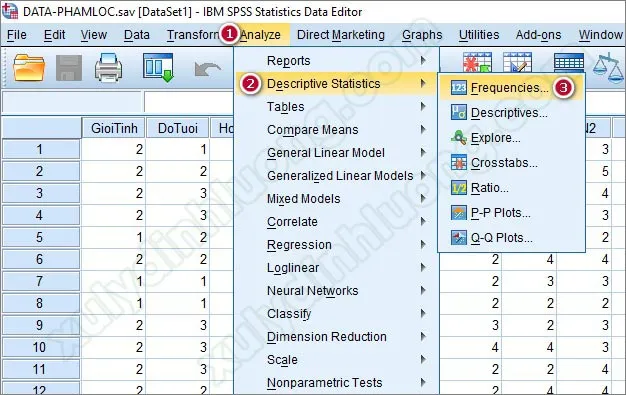
Tại cửa sổ hộp thoại Frequencies, đưa các biến cần thống kê tần số từ cột bên trái vào mục Variable(s) bên phải, có thể đưa cùng lúc nhiều biến vào thống kê tần số. Ở đây, chúng ta sẽ thực hiện thống kê tần số cho tất cả các biến thông tin cá nhân nên tác giả sẽ đưa tất cả các biến này vào mục Variable(s).
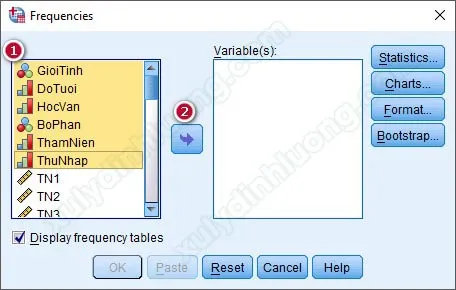
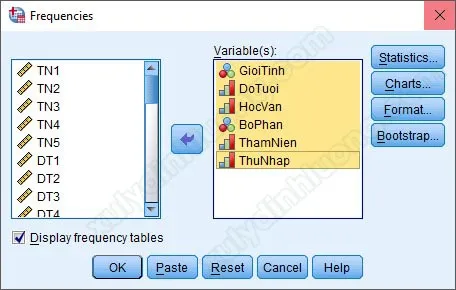
Sau khi đã đưa các biến cần thống kê tần số vào mục Variable(s), nhìn sang bên phải có các tùy chọn Statistics, Charts, Format và Bootstrap, đây là các mục để các bạn thống kê mô tả sâu hơn dữ liệu. Tuy nhiên, 2 mục được sử dụng nhiều nhất là Statistics và Charts. Đi vào tùy chọn Statistics:
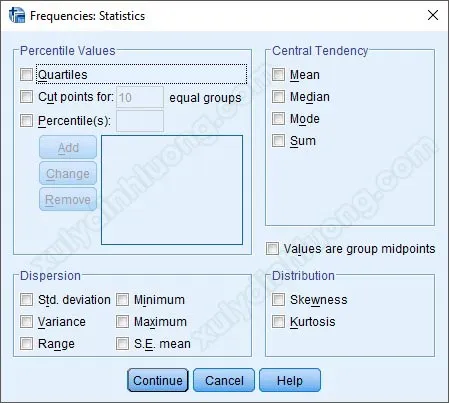
Có rất nhiều mục để bạn mô tả dữ liệu: Mean (trung bình), Median (trung vị), Mode (giá trị được chọn nhiều nhất), Sum (tổng), Minimum (giá trị nhỏ nhất), Maximum (giá trị lớn nhất), sentayho.com.vnation (độ lệch chuẩn)… Cần sử dụng mô tả nào, các bạn tích chọn vào mô tả đó, sau đó nhấp vào nút Continue. Tuy nhiên với dạng biến thông tin cá nhân như bảng khảo sát đang sử dụng, tác giả sẽ không tích chọn vào bất kỳ mục nào trong tùy chọn Statistics mà sẽ để mặc định.
Tiếp đến là tùy chọn Charts. Tùy chọn này cho phép SPSS xuất ra biểu đồ cho các biến đưa vào thống kê tần số.
Tìm hiểu thêm: Solarwinds là gì? Tất tần tật những điều bạn cần biết | VinSEP
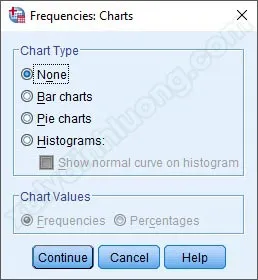
Các dạng biểu đồ được tích hợp trong tùy chọn Charts gồm: Bar charts (biểu đồ cột), Pie charts (biểu đồ tròn), Histograms (biểu đồ phân phối tần suất). Mục Chart Values bên dưới sẽ sáng lên và cho phép chọn dạng hiển thị tần số (Frequencies) hay phần trăm (Percentages) khi các bạn chọn 2 dạng biểu đồ Bar charts và Pie charts. Tuy nhiên, tác giả sẽ sử dụng mặc định là None ở mục này. Bởi vì thường với phần thống kê mô tả các biến thông tin cá nhân, chúng ta dùng 2 dạng biểu đồ chủ yếu là biểu đồ cột và biểu đồ tròn. Hai dạng biểu đồ này chắc hẳn các bạn đã được làm quen và thực hành vẽ trên công cụ Excel của bộ phần mềm văn phòng Microsoft Office. Tác giả nhận thấy vẽ biểu đồ trên Excel cho hình ảnh và màu sắc đẹp hơn, nhiều dạng biểu đồ hơn, tùy chọn linh hoạt hơn nên phần biểu đồ mô tả cơ cấu các biến cá nhân này, tác giả sẽ vẽ trên Excel chứ không sử dụng biểu đồ của SPSS.
Sau khi đã chọn dạng biểu đồ (tác giả không vẽ biểu đồ nên vẫn để tùy chọn mục này là None), các bạn nhấp vào nút Continue để quay lại giao diện ban đầu.
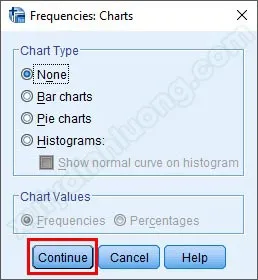
Tiếp tục nhấp vào OK, để xuất kết quả thống kê tần số ra Output.
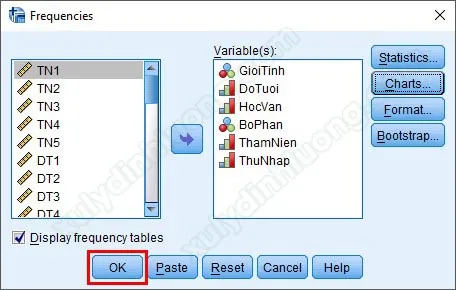
Kết quả từ Output, các bạn sẽ thấy 2 dạng bảng là Statistics thống kê chung tất cả các đã biến đưa vào và bảng Frequency thống tần số riêng lẻ cho từng biến.
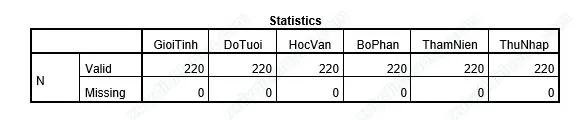
Trong bảng Statistics, các bạn sẽ thấy có 2 hàng là Valid và Missing. Valid cho biết số quan sát có giá trị hợp lệ (số người có trả lời). Missing cho biết số quan sát bị thiếu dữ liệu (số người không trả lời). Nếu trong bảng khảo sát, tất cả các câu hỏi đều không có trường hợp người dùng không chọn giá trị mà ở đây biến lại xuất hiện biến có Missing khác 0, các bạn cần kiểm tra lại phần Data View, xem lại mình có nhập thiếu dữ liệu hay không.
→ Thường bảng Statistics ít được dùng để trình bày vào bài nghiên cứu, bài luận. Bảng này được dùng nhiều vào việc làm sạch dữ liệu đã được giới thiệu ở chương 3.
Tiếp theo là bảng tần số của từng biến, mỗi biến đưa vào thực hiện thống kê tần số sẽ có một bảng riêng như ví dụ biến Độ tuổi dưới đây.
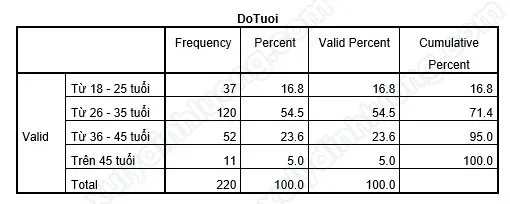
→ Trong tổng số 220 người tham gia trả lời phiếu khảo sát, có 37 người thuộc độ tuổi từ 18 đến 25 tuổi, 120 người thuộc độ tuổi từ 26 đến 35 tuổi, 52 người thuộc độ tuổi từ 36 đến 45 tuổi và có 11 người trên 45 tuổi.
→ Từ bảng thống kê, nhân viên trong công ty đa phần tập trung ở độ tuổi 26 đến 35 tuổi. Đây là độ tuổi lao động lý tưởng, có sự kết hợp giữa nhóm lao động trẻ giàu năng lượng cùng với nhóm lao động có khá nhiều kinh nghiệm làm việc.
Ý nghĩa các thông số của bảng:
- Frequency: Tần số (Có 37 người thuộc nhóm Từ 18 – 25 tuổi; có 120 người thuộc nhóm Từ 26 – 35 tuổi,…).
- Percent: Tỷ lệ phần trăm (Nhóm Từ 18 – 25 tuổi chiếm tỷ lệ 16.8%; nhóm Từ 26 – 35 tuổi chiếm tỷ lệ 54.5%,…).
- Valid Percent: Tỷ lệ phần trăm chỉ tính trên các giá trị hợp lệ. Nếu không có Missing, giá trị cột Valid Percent sẽ bằng với giá trị cột Percent.
- Cumulative Percent: Tỷ lệ phần trăm tích lũy chỉ tính trên các giá trị hợp lệ. Tỷ lệ phần trăm sẽ cộng dồn tới khi đủ 100% (Nhóm Từ 18 – 25 tuổi chiếm tỷ lệ 16.8%; nhóm Từ 18 – 25 tuổi và Từ 26 – 35 tuổi chiếm tổng tỷ lệ 71.4%,…).
Để hiểu rõ hơn và phân biệt được 2 cột Percent và Valid Percent, chúng ta cùng theo dõi ví dụ dưới đây. Tác giả đã bỏ trống một ô trong cột dữ liệu của biến Độ tuổi, thực hiện thống kê tần số, xuất hiện hàng Missing ở cuối bảng tần số.
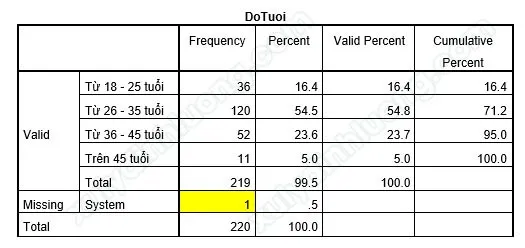
>>>>>Xem thêm: Bệnh gà rù – Nguyên nhân và cách phòng trị khi gà bị rù
SPSS nhận diện đang có một ô của biến Độ tuổi không có dữ liệu, do vậy Missing sẽ mang giá trị là 1. Lúc này, số giá trị hợp lệ của biến Độ tuổi là 219 chứ không phải là 220.
- Cột Percent tính vẫn có 220 giá trị được thống kê, Missing chiếm tần số là 1 tương ứng với tỷ lệ là 0.5% trong tổng 100% (220 giá trị).
- Cột Valid Percent tính chỉ có 219 giá trị được thống kê, không tính Missing. Như vậy tổng số 219 giá trị sẽ được tính là 100% và tần số các nhóm tuổi sẽ được chia phần trăm lại theo tổng số giá trị 219.

